وبلاگ شخصی محیابرومند
در رابطه با مباحث کامپیوتریوبلاگ شخصی محیابرومند
در رابطه با مباحث کامپیوتریآموزش فعالسازی رمز پویا بانک ملی

رفعالسازی رمز پویا بانک ملی
به دو طریق می توان رمز دوم پویا بانک ملی را فعال نمود:
اپلیکیشن رمز پویا بانک ملی
رمز پویا بانک ملی با کد دستوری
معرفی اپلیکیشن رمز پویا بانک ملی
جهت دریافت رمز پویا بانک ملی نیاز به مراجعه به شعب بانک ملی خواهید داشت. ضمن اینکه باید شماره خود و صحت اطلاعات را در بانک تایید نمایید. برای فعالسازی رمز پویا بانک ملی از دو اپلیکیشن 60 و رمزبان می توان استفاده نمود.
اپلیکیشن 60 بانک ملی
اپلیکیشن رمزبان بانک ملی (مخصوص صاحبان سرویس بام بانک ملی)
رمزبان بانک ملیمراحل فعالسازی رمز پویا با اپلیکیشن رمزبان بانک ملی
رمزبان یکی از روش های فعالسازی رمز پویا بانک ملی بشمار می رود. اپلیکیشن رمزبان بانک ملی مختص دریافت رمز دوم پویا بانک ملی طراحی شده است و در سامانه بانک ملی لینک برنامه قابل دسترس و دانلود است.
نصب اپلیکیشن رمزبان
جهت استفاده از اپلیکیشن رمزبان ابتدا باید وارد سامانه بانک ملی به آدرس https://bmi.ir شوید. متناسب با نسخه موبایلی گوشی تلفن همراه خود (اندروید یا IOS) اپلیکیشن رمزبان را دانلود کنید.
پس از نصب اپلیکیشن آن را باز کنید و روی نمایه رمز یکبار مصرف کلیک کنید تا فرآیند نصب تکمیل شود.
پس از اتمام عملیات نصب مجددا برنامه را باز کنید و گزینه دریافت رمز یکبار مصرف را انتخاب نمایید.
در این مرحله شماره تلفن همراه خود را وارد نمایید و دکمه ثبت را بزنید.

به خودپرداز مراجعه نمایید.

نوع رمز یکبار مصرف را با توجه به نوع تراکنش مالی انتخاب نمایید.

پس از انتخاب نوع رمز یکبار مصرف کد اول فعالسازی اپلیکیشن رمزبان توسط خودپرداز و کد دوم توسط پیامک برای شما ارسال می گردد.

کدهای ارسالی را در بخش مربوطه داخل اپلیکیشن رمزبان وارد نمایید.

اکنون وارد اپلیکیشن رمزبان شوید رمز نمایش داده شده را استفاده نمایید. (مدت اعتبار رمز تنها 60 ثانیه بوده و پس از آن رمز شما فاقد اعتبار خواهد بود.)

پاسخ به سوالات پرتکرار در خصوص اپلیکیشن رمزبان بانک ملی
استفاده از سرویس های رمز یکبار مصرف به مدت 1 سال اعتبار دارد و پس از پایان اعتبار نیاز به فعالسازی مجدد خواهیم داشت.
در حال حاضر این سامانه برای ملی کارت قابل استفاده است و سایر کارت های هدیه، بن و… امکان استفاده از این سامانه را ندارند.
تلفن همراه شما نباید ROOT یا jailbreak شده باشد.
شماره تماسی که در دستگاه خودپرداز وارد می نمایید باید با شماره وارد شده در اپلیکینش یکی باشد.
جهت استفاده از این اپلیکیشن نسخه ios گوشی آیفون شما باید بالاتر از ios 10 باشد.
نسخه اندروید تلفن همراه شما باید بالاتر از 4.2 باشد.
در نسخه اندروید گزینه Option Developer باید غیر فعال باشد. برای این منظور تنظیمات را در مسیر Setting > Developer option انجام می دهیم.
نکته: رمز یکبار مصرف اول جهت انجام تراکنش های حضوری و رمز یکبار مصرف دوم جهت انجام تراکنش های غیر حضوری (اینترنتی، همراه بانک و…) استفاده می گردد.
اپلیکیشن 60 بانک ملیمراحل فعالسازی رمز پویا با اپلیکیشن 60 بانک ملی
اپلیکیشن 60 در هر بار استفاده یک رمز جدید تولید می کند بنابراین با استفاده از این برنامه هیچ گونه نگرانی بابت افشای رمز دوم کارت خود نخواهید داشت.
نصب اپلیکیشن 60
وارد سایت بانک ملی به آدرس https://bmi.ir شوید. پس از نصب برنامه 60 آن را اجرا کنید و شماره تلفن همراه خود را وارد نمایید.

گزینه دریافت رمز یکبار مصرف را انتخاب کنید.

یک رمز عددی و یا الگو برای ورود برنامه تعیین کنید.

پیامکی حاوی کد فعالسازی برای شما ارسال می گردد.

در این مرحله ثبت نام در اپلیکیشن 60 با موفقیت انجام شد. حال می توان از سه روش زیر فرآیند فعالسازی را انجام داد:
1. سامانه بام
2. خودپرداز
3. فعالسازی از طریق کیوسک های بانکی
ما در این آموزش به روش فعالسازی از طریق دستگاه خودپرداز می پردازیم.
نکته:
تنها به مدت 3 دقیقه زمان دارید تا از کد فعالسازی ارسال شده استفاده نمایید. در غیر این صورت باید درخواست مجدد نمایید.
اپلیکیشن 60 در زمان تولید رمز یکبار مصرف هیچ نیازی به اینترنت ندارد.
فعالسازی رمز پویا بانک ملی از طریق خودپرداز
پس از وارد کردن کارت اعتباری و ثبت رمز منوی عملیات رمز را انتخاب نمایید.

در مرحله بعد فعالسازی رمز یکبار مصرف دوم را برگزینید.

از منوی ظاهر شده گزینه رمزبان را برای فعالسازی از طریق اپلیکیشن رمزبان و گزینه USSD را جهت فعالسازی از طریق کد دستوری انتخاب نمایید.
در مرحله بعد شماره تلفن همراه خود را وارد نمایید.

اطلاعات حساب به شما نشان داده می شود. در صورت صحت اطلاعات دکمه تایید را بزنید.

کد فعالسازی برای شما پیامک می شود.
نکته: توجه داشته باشید دریافت رمز پویا بانک ملی برای مدت کوتاهی (60 ثانیه) اعتبار دارد و پس از مدت زمان تعیین شده قابل استفاده نخواهد بود. بنابراین نگران افشای رمز دوم یکبار مصرف خود نباشد.
فعال سازی رمز پویا بانک ملی با کد دستوری
بانک ملی جهت حفظ محرمانگی اطلاعات کارت امکان استفاده از رمز یکبار مصرف را از طریق بستر کد دستوری فراهم کرده است. این روش مناسب استفاده کاربرانی است که از گوشی های قدیمی استفاده می کنند و یا سیستم عامل گوشی آنها نسخه اپلیکیشن را پشتیبانی نمی کند.
در حال حاضر بانک ملی روشی برای فعالسازی رمز پویا از طریق پیامک در نظر نگرفته است.
برای فعالسازی رمز دوم پویا بانک ملی از این طریق کافیست با استفاده از تلفن همراه کد دستوری #60*737* را شماره گیری نمایید.
پس از شماره گیری کد منویی شامل 4 گزینه ثبت نام، فعال سازی، ورود کد دریافتی از خودپرداز و تولید رمز به شما نشان داده می شود.
برای شروع فعالسازی رمز یکبار مصرف گزینه اول (ثبت نام) را انتخاب نمایید.

در این مرحله شماره همراه شما در سامانه ثبت می گردد. پیغامی مبنی برا ارسال کد 6 رقمی فعالسازی از طریق پیامک برای شما نمایش داده خواهد شد.

کد فعالسازی ارسال شده را کپی نمایید.

مجددا با شماره گیری کد #2*60*737* به منوی فعالسازی بروید.
در مرحله بعد پیامک کد فعالسازی ارسال شده را وارد نمایید. (مدت زمان اعتبار این کد 3 دقیقه است.)

سپس یک رمز دلخواه 4 رقمی برای خود انتخاب کنید.
پیامی به شما نشان داده می شود و اعلام می کند فرایند با موفقیت انجام شده است. جهت فعالسازی به خودپرداز مراجعه نمایید.

نکته : جهت فعالسازی با استفاده از خودپرداز مراحل فعالسازی از طریق خودپرداز را دنبال کنید. ضمنا در مرحله شماره 3 گزینه USSD را از منوی نوع فعالسازی انتخاب نمایید.
کد دستوری #3*60*737* را شماره گیری و کد دریافتی از خودپرداز را وارد نمایید. مراحل فعالسازی به پایان رسید حال می توانید اقدام به تولید رمز نمایید.
کد دستوری #3*60*737* را شماره گیری نمایید.
از لیست کارت های نمایش داده شده شماره ردیف کارت مورد نظرتان را وارد نمایید.
رمز چهار رقمی خود را که در مراحل فعالسازی تعیین کرده بودید وارد نمایید.
رمز یکبار مصرف برای شما از طریق پیامک ارسال می گردد.
نکته مهم: توجه داشته باشید اعتبار رمز یکبار مصرف ارسال به طور پیش فرض 60 ثانیه بوده و در صورت عدم استفاده در مدت زمان تعیین شده بلااستفاده خواهد بود.
خطاهای احتمالی در هنگام فعالسازی رمز دوم پویای بانک ملی
خطای پیامک فعالسازی
اگر در هنگام ورود کد فعالسازی ارسال شده از طریق پیامک با پیغام خطای لطفا ورودی خود را کنترل کنید مواجه شدید از صحیح وارد کردن کد فعالسازی اطمینان حاصل کنید.
هشدار تنظیم ورود به برنامه
جهت جلوگیری از مواجه شدن با پیغام خطا در صورتی که روش احراز هویت رمز را انتخاب نمودید رمز شما باید شامل حروف بزرگ، کوچک و کاراکترهای خاص باشد.
اگر روش احراز هویت شما الگو باشد باید حداقل 4 نقطه اتصال داشته باشد.
منبع : https://mizbanfa.net/
از کجا بفهمیم سایتمان در گوگل پنالتی شده است؟

پنالتی شدن سایت در گوگل چیست؟
برای یک مدیر سایت هیچ چیزی بدتر از این نیست که در سرچ کنسول خود پیغامی مبنی بر اینکه توسط گوگل پنالتی شده است دریافت کند. این پیغام در سرچ کنسول گوگل تحت عنوان manual actions یا همان اقدامات دستی نمایش داده می شود. در واقع گوگل تحت عنوان manual actions یک صفحه یا شاید هم تمامی صفحات یک وب سایت را به نتایج انتهایی جستجو برده یا آنها را به صورت کامل حذف می کند.
این اتفاق زمانی صورت می گیرد که گوگل تشخیص دهد که یک صفحه یا تمامی صفحات وب سایت شما دستورالعمل های گوگل را نقض کرده است. در نتیجه آن صفحه یا صفحات وب سایت شما به صورت ناگهانی در نتایج گوگل تنزل رتبه پیدا می کند یا به صورت کامل از نتایج حذف می شود و دیگر هیچ چیزی از آن برای کاربران قابل مشاهده نخواهد بود.
خوشبختانه گوگل از طریق سرچ کنسول گوگل و با استفاده از منو manual actions این موضوع را به شما اطلاع داده و فرصت رفع پنالتی شدن سایت در گوگل را به شما می دهد. اما سوال اینجاست که کدامیک از عوامل، در صورت متوجه شدن گوگل موجب پنالتی میشود؟
رفع پنالتی گوگل
دلیل پنالتی شدن سایت در گوگل
به طور کلی با روی کار آمدن موتورهای جستجو و نقش پر اهمیت آنها در موفقیت یک کسب و کار خیلی از افراد تصمیم گرفتند با دور زدن قوانین گوگل نتایج ابتدایی آن را تصاحب کنند. بدین ترتیب بدون هیچ تلاشی و تنها با یکسری اقدامات فریبکارانه خزنده های گوگل را متقاعد می کردند که وب سایت آنها را به عنوان نتایج ابتدایی کلمات کلیدی پر سرچ نمایش دهند. همین امر سبب شد تا پنالتی شدن سایت در گوگل اهمیت بیشتری برای این موتور جستجو پیدا کند. در واقع با جریمه شدن توسط گوگل و عدم نمایش چنین سایت هایی در نتایج، گوگل سعی می کند تا بهترین محتواهای ممکن را به کاربران خود نشان داده و رضایت آنها را کسب نماید.
از نظر گوگل وب سایتی مستحق بودن در نتایج ابتدایی است که محتوای سئو شده و ارزشمندی را به کاربران این موتور جستجو نمایش دهد و فاکتور های سئو و بهینه سازی سایت را رعایت کرده باشد. پس هر وب سایتی که سعی کند به جای استفاده از سئو کلاه سفید، از سئو کلاه سیاه یا خاکستری استفاده کند، با پنالتی شدن سایت در گوگل رو به رو می شود.
12 دلیل پنالتی شدن سایت در گوگل
در ادامه انواع مختلف دلایل پنالتی شدن سایت در نتایج گوگل که در سرچ کنسول گوگل قابل مشاهده می باشند را ارائه خواهیم کرد:
User-generated spam: گوگل در صفحات وب سایت شما هرزنامه شناسایی کرده است.
Spammy free host: بخش قابل توجهی از وب سایت های میزبانی شده روی سرویس میزبانی وب رایگان شما اسپم هستند.
میزبانی وب چیست؟
Structured data issue: از نظر گوگل برخی از نشانه گذاری های قرار گرفته در صفحات وب سایت شما خارج از دستورالعمل های داده ساختار یافته گوگل است.
آشنایی با داده های ساختار یافته اصولی
Unnatural links to your site: گوگل الگویی از پیوندهای غیرطبیعی، مصنوعی، فریب دهنده یا دستکاری شده را در وب سایت شما مشاهده کرده است.
Unnatural links from your site: گوگل الگویی از پیوندهای غیرطبیعی، مصنوعی، فریب دهنده یا دستکاری شده به وب سایت شما مشاهده کرده است.
Thin content with little or no added value: گوگل تشخیص داده است که برخی از صفحات وب سایت شما دارای کیفیت پایین یا حجم کم است.
Cloaking and/or sneaky redirects: سایت شما ممکن است صفحات متفاوت از آنچه را که به گوگل نشان می دهد، به کاربران خود ارائه دهد. همچنین ممکن است کاربران را به صفحه دیگری نسبت به آنچه که گوگل می بیند هدایت کند.
Pure spam: در برخی از صفحات وب سایت شما از تکنیک هایی استفاده شده است که خارج از دستورالعمل های وبمستری گوگل است.
Cloaked image: مغایرت برخی از تصاویر سایت در نتایج جستجوی گوگل و آنچه که در وب سایت خود نمایش می دهید، سبب پنالتی شدن سایت در گوگل خواهد شد.
Hidden test and/or keyword stuffing: در صورتی که برخی از صفحات شما حاوی محتوای یا کلمات کلیدی پنهان باشد ممکن است توسط گوگل جریمه شوید.
انتخاب کلمات کلیدی برای صفحات سایت
AMP content mismatch: میان محتوای نسخه AMP و صفحه کانونیکال آن تفاوت وجود دارد.
مدیریت صفحات canonical وب سایت
Sneaky mobile redirects: ممکن است برخی از صفحات وب سایت شما کاربران دستگاه های تلفن همراه را به محتوایی ریدایرکت کنند که دسترسی خزنده های گوگل به آنها محدود شده است.
ریدایرکت ۳۰۱ چیست و چه کاربردی دارد؟
تمامی این موارد می توانند به عنوان دلایل پنالتی شدن سایت در گوگل شناخته و موجب جریمه شدن وب سایت شما توسط گوگل شوند.
نحوه بررسی و رفع پنالتی سایت
گوگل از طریق منو manual actions سرچ کنسول گوگل به شما اعلام می کند که یک یا تمامی صفحات وب سایت شما توسط این موتور جستججو پنالتی شده است. به همین منظور باید به ترتیب زیر پیش بروید:
وارد سرچ کنسول خود شده و از طریق منو Security & Manual Actions زیر منو manual actions را انتخاب نمایید.
ورود به گوگل وبمستر تولز در چند ثانیه
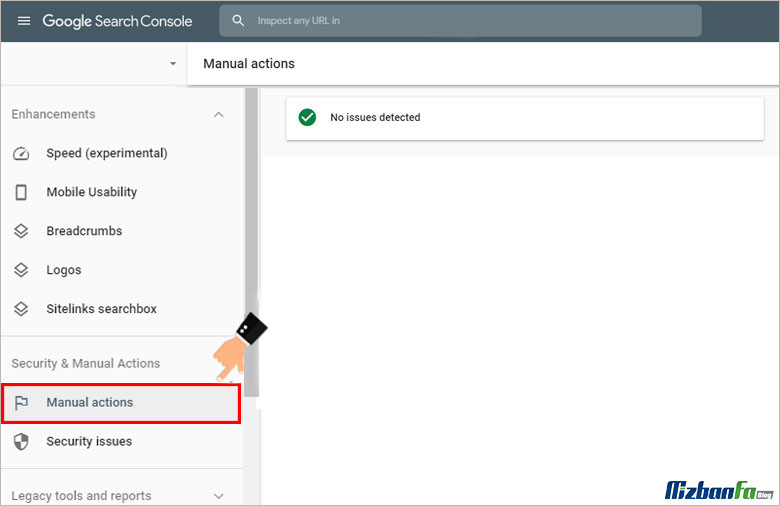
در گزارشی که در این بخش از سرچ کنسول گوگل نمایش داده می شود، بررسی کنید که کدام یک از صفحات تحت تاثیر قرار گرفته اند.
نوع پنالتی و توضیحات کوتاه ارائه شده را مشاهده کرده و برای دیدن اطلاعات بیشتر درباره دلیل پنالتی شدن سایت در نتایج جستجو و در ادامه رفع آن روی «بیشتر بدانید» کلیک کنید.
مشکل را در تمامی صفحاتی پنالتی شده توسط گوگل رفع کنید. در نظر داشته باشید که اگر مشکلات تمامی صفحاتی که تحت تاثیر قرار گرفته اند به صورت کامل رفع نشود، جریمه صورت گرفته برداشته نمی شود. پس به هیچ عنوان تصور نکنید که با رفع مشکل چند صفحه می توانید آنها را به تنهایی به نتایج جستجو برگردانید.
اطمینان حاصل کنید که خزنده های گوگل می توانند صفحات مورد نظر را بررسی کنند. اگر دسترسی به صفحات حاضر در فایل robots.txt یا توسط تگ noindex بلاک شده باشد یا کاربران برای ورود به آنها باید یوزر و پسورد وارد کنند، حتی بعد از رفع مشکل، پنالتی شدن سایت توسط گوگل همچنان پابرجا می ماند. شما می توانید با استفاده از URL Inspection به بررسی این موضوع بپردازید.
آموزش ساخت فایل robots.txt برای وردپرس و بهینه سازی آن آموزش ابزار URL inspection گوگل سرچ کنسول
زمانی که تمامی موارد عنوان شده صورت گرفت، در ادامه فرآیند رفع مشکل پنالتی شدن سایت در گوگل باید درخواست بازنگری (Request Review) دوباره را انتخاب نمایید. در این درخواست باید توضیح دهید که مشکلی که باعث پنالتی شدن سایت در گوگل شده است به صورت کامل رفع شده است. یک درخواست خوب باید موارد زیر را شامل شود:
باید در آن به کیفیت وب سایت شما اشاره شود.
مراحلی که برای رفع مشکل موجود طی کرده اید را به صورت دقیق شرح دهید.
نتیجه اقدامات خود را به صورت مستند ارسال نمایید.
فرآیند بررسی مجدد ممکن است بین چند روز یا یک هفته زمان ببرد. نتیجه این بررسی نیز توسط ایمیل برای شما ارسال خواهد شد. در نظر داشته باشید که در زمان ارسال درخواست باید در همان لحظه پیغام تایید بررسی در سرچ کنسول گوگل برای شما نمایش داده شود.
[/tie_list]
تفاوت میان گزارش امنیتی و فعالیت های دستی در سرچ کنسول چیست؟
به دلیل نزدیک بودن گزارش مشکلات امنیتی و manual actions سرچ کنسول گوگل گاهی آنها به اشتباه به جای یکدیگر گرفته می شود. به همین دلیل بهتر است که تفاوت میان آنها را مورد بررسی قرار داد. در گزارش manual actions گوگل سرچ کنسول به بررسی مشکلاتی پرداخته می شود که دستورالعمل های موتورهای جستجو را نقض می کنند. اما این مشکلات لزوما برای کاربران خطری را ایجاد نمی کند. تنها صفحات دارای مشکل به نتایج انتهایی گوگل تنزل کرده یا از آن حذف می شود.
اما در خصوص گزارش امنیتی ماجرا متفاوت است. این گزارش نشان دهنده هک شدن سایت یا رفتاری از جانب وب سایت است که می تواند به بازدیدکننده آن آسیب برساند.
چطور مشکلات امنیتی سایت را با سرچ کنسول گوگل بررسی کنیم؟
پنالتی شدن سایت در گوگل یکی از اتفاقاتی است که می تواند عملکرد وب سایت شما را به صورت جدی تحت تاثیر قرار دهد و روی رتبه بندی سایتتان تاثیر منفی بگذارد. به همین دلیل باید تا آنجایی که امکان دارد از بروز چنین اتفاقی جلوگیری کرده یا صورت بروز در راستای رفع آن گام بردارید.
منبع : https://mizbanfa.net/